Einleitung
Sind Sie ein leidenschaftlicher Datenprofi, der neue Tools erforscht? Probieren Sie Metabase aus, eine Open-Source-Lösung Business Intelligence (BI)-Tool zum Erstellen interaktiver Dashboards aus großen Datensätzen. In der heutigen datengesteuerten Welt sind BI-Plattformen wie Metabase unerlässlich, um Erkenntnisse zu gewinnen und fundierte Entscheidungen zu erleichtern. Entdecken Sie die Leistungsfähigkeit von Metabase in diesem Leitfaden speziell für Datenprofis.
Lernziele
- Verstehen notwendiger Begriffe und Konzepte von Metabase
- Verwenden des Tools zum Analysieren von Daten, Erstellen von Visuals und interaktiven Dashboards
- Hervorhebung bemerkenswerter Funktionen der Metabase Open-Source-Edition und ihrer Schlüsselkomponente
- Erläutern von Metabase-Administratoraktivitäten, einschließlich Benutzer- und Gruppenverwaltung
Dieser Artikel wurde als Teil des veröffentlicht Data Science-Blogathon.
Inhaltsverzeichnis
Metabase, ein Business-Intelligence-Tool, kann in der Cloud oder vor Ort gehostet werden. Es ist als Open-Source-Version und als Enterprise Edition erhältlich. Mithilfe von Metabase BI können Benutzer effizient eine Verbindung zu verschiedenen Datenbanken herstellen, Daten analysieren und schnell Dashboards erstellen und bereitstellen. Die Open-Source-Edition bietet eine Reihe von Funktionen, darunter Konnektivität zu über 15 DBMS, Benutzer- und Gruppenverwaltung, interaktives Dashboarding, Alarmierung, Abonnement von Dashboards und Unterstützung für CRUD-Vorgänge. In diesem Artikel werden die Schlüsselkonzepte und nützlichen Funktionen des Metabase BI-Tools erläutert.
Dieser Leitfaden konzentriert sich auf die Erörterung von Metabase, das sowohl Open-Source- (AGPL) als auch Enterprise-Tier-Lizenzen anbietet, mit besonderem Schwerpunkt auf seiner Anwendung in einer Windows-Umgebung. Die neueste Version, V0.48 (Stand 23. Dezember), wird als Java-Archivdatei (Jar) verteilt und erfordert Java 11 oder höher als Voraussetzung für die Ausführung der neuesten Metabase-Versionen. Der Artikel bietet Einblicke in den Installationsprozess und beleuchtet die wichtigsten Funktionen der Open-Source-Edition von Metabase.
Schritt I: Herunterladen von Metabase.Jar
Laden Sie die Metabase-Open-Source-Version aus dem Metabase-GitHub-Repository herunter. Besorgen Sie sich die neueste Version von Metabase.Jar hier.
Schritt II: Metabase starten
Platzieren Sie das heruntergeladene Metabase.Jar Datei in einem Ordner und doppelklicken Sie einfach auf die Jar-Datei, damit Metabase startet.
Or
Verwenden der Eingabeaufforderung zum Ausführen von Metbase.Jar. Navigieren Sie zum Verzeichnis, in dem Metabase.Jar vorhanden ist, und führen Sie „Java -jar Metabase.Jar“ aus.
Beispiel: Bedenken Sie, dass sich die Datei Metabase.jar im Ordner „C:UsersTools“ befindet. Der Befehl dafür lautet unten:
C:UsersTools> Java -jar Metabase.JarSie können beim Start auf die Metabase-Protokolle achten. Warten Sie einige Minuten und melden Sie sich an URL mit einem beliebigen gängigen Webbrowser.
Hinweis: Metabase verwendet standardmäßig die eingebettete H2-Datenbank als Anwendungsdatenbank. Konfigurieren Sie Metabase für die Produktion mit einer der drei Datenbanken (MySql, PostgreSQL oder MariaDB).
Zum ersten Mal fordert Metabase Optionen für die Ersteinrichtung auf (Spracheinstellung, Benutzer-ID- und Passwort-Einrichtung und Datenquellen-Einrichtung). Nachdem das Setup abgeschlossen ist, können Sie den Startbildschirm von Metabase sehen.
- Linker Bereich – Anzeige der verfügbaren Sammlung (Ordner) und Beispieldatenquelle
- Oben Rechts – Einstellungen und Option „Neu“ zum Erstellen von Fragen und Dashboards

Funktionen von Metabase
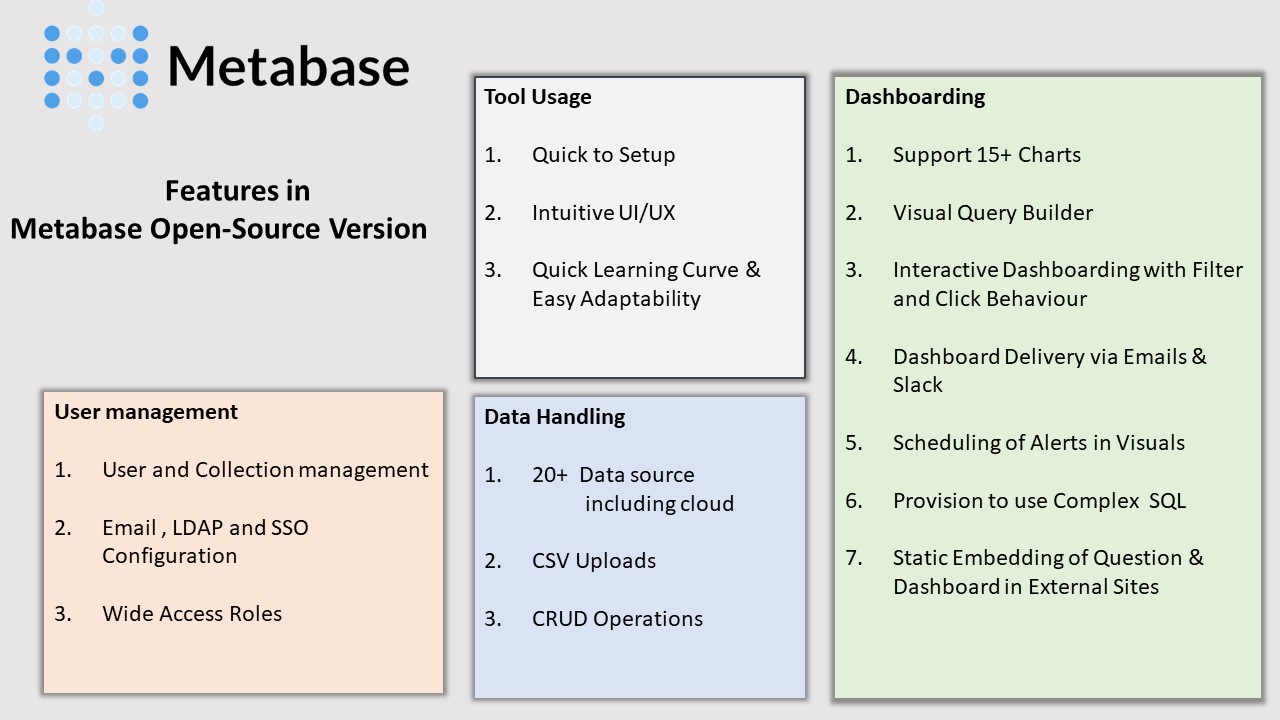
Sammlung, Frage und Dashboard
Sammlung In Metabase werden die Fragen, Modelle und Dashboards gespeichert. Sammlungen entsprechen einem Ordner. Sie können darin Unterordner erstellen.
Persönliche Sammlung für jeden Benutzer
Jeder Benutzer in Metabase verfügt über eine spezifische persönliche Sammlung, in der der Benutzer seine Fragen, Modelle und Dashboards speichern kann. Die in der persönlichen Sammlung gespeicherten Inhalte sind für andere Benutzer nicht zugänglich.
Sammlung für Projekt
Eine einzelne Metabase-Instanz kann mehrere Projekte bedienen. Der Inhalt jedes Projekts kann in einer speziellen Sammlung gespeichert werden, auf die nur bestimmte Projektbenutzer zugreifen können.
Über diese Option kann eine neue Sammlung erstellt werden Neu >> Kollektion
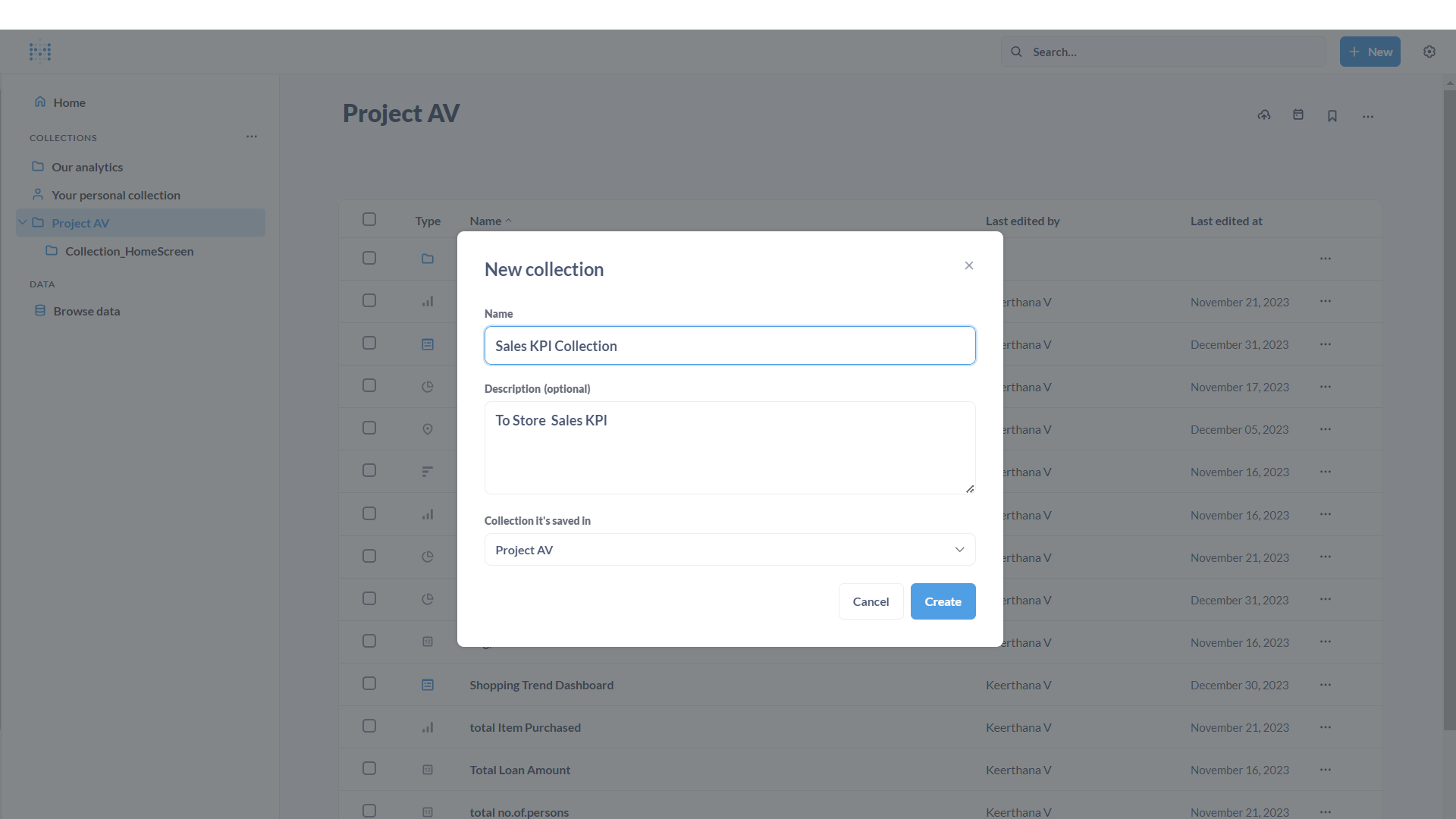
Hinweis : Metabase-Administratoren haben volle Rechte zum Anzeigen, Ändern und Archivieren von Inhalten in jeder Sammlung, einschließlich der persönlichen Sammlungen der Benutzer.
Fragen
Der Begriff „Frage“ bezieht sich in Metabase auf ein einzelnes visuelles Element. Es kann sich um ein Balkendiagramm, ein Liniendiagramm, ein Kartendiagramm oder eines der 17 unterstützten Diagramme in Metabase handeln. Sie können Fragen auf folgende Weise erstellen:
- Verwenden von Visual Query Builder
- Benutzerdefinierte SQL-Abfrage
Verwenden von Visual Query Builder
Klicken Sie oben rechts auf die Option „Neu“ >> „Frage“ und wählen Sie dann die Datenquelle aus, die Sie untersuchen möchten

Der Visual Query Builder unterstützt Verknüpfungen, die Erstellung neuer Spalten, Filter-, Zusammenfassungs-, Gruppierungs-, Sortier- und Zeilenbegrenzungsvorgänge. Sie können die Ergebnisse nach jedem Vorgang in der Vorschau anzeigen.
Note : Die Metabasis im Backend erstellt für jede Frage einen SQL-Rahmen.
Benutzerdefinierte SQL-Abfrage
Wenn die Optionen im Zusammenfassungseditor nicht Ihren Anforderungen entsprechen, können Sie die Frage bearbeiten und die SQL entsprechend den Geschäftsanforderungen ändern. Dieser Vorgang wird als „SQL-Frage“ bezeichnet, bei dem das vom Benutzer bereitgestellte SQL in eine Frage umgewandelt wird. Sie können eine neue SQL-Frage erstellen, indem Sie „Neu“ >> „SQL-Abfrage“ auswählen.
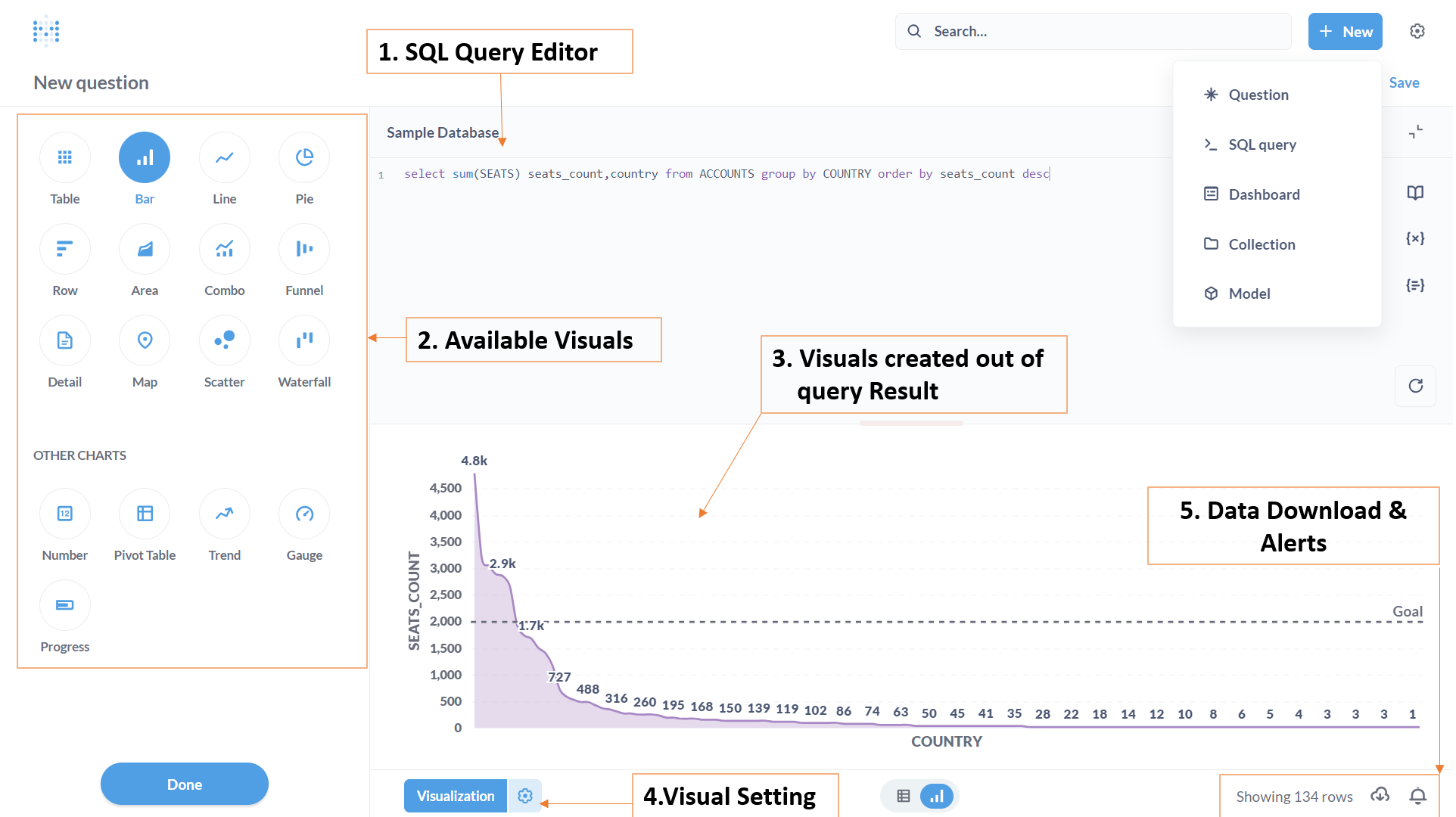
Sobald Sie eine Frage erstellt haben, speichern Sie sie in einer Sammlung und fügen Sie sie dem Dashboard hinzu.
Dashboard
Ein Dashboard ist eine Seite, die mehrere Fragen mit einem gemeinsamen Geschäftskontext gruppiert.
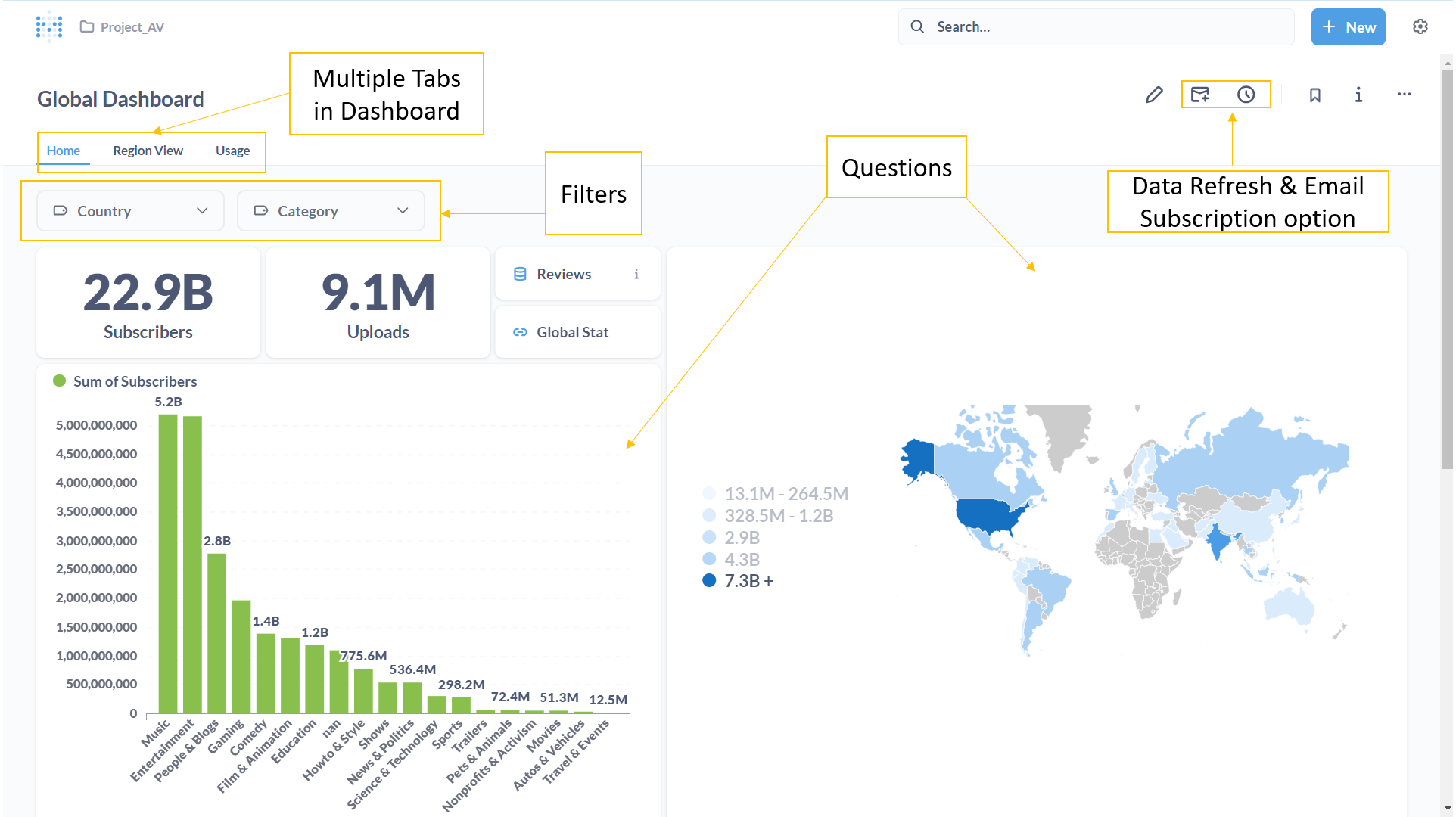
Komponenten des Dashboards
- Tabs: Das Dashboard kann eine oder mehrere Registerkarten haben, die durch einen gemeinsamen Filter verbunden sind
- Fragen: Individuelles visuelles Element im Dashboard
- Filter: Filter können die in jede Frage geladenen Daten steuern (z. B. Filtern nach Land).
- Text/Überschrift: Möglichkeit zum Hinzufügen von Beschreibungen, Bildern von URL. Unterstützt Markdown
- Klicken Sie auf Verhalten: In Frage stehende Optionen, die die Interaktivität des Dashboards steuern
- Weitere Optionen im Dashboard: Datenaktualisierung, E-Mail-Abonnement, Daten herunterladen und als PDF exportieren
Filter und Klickverhalten
Interaktives Dashboarding
Ordnen Sie die erforderlichen Fragen im Dashboard-Tab an und fügen Sie Interaktivität hinzu, indem Sie Filter und Klickverhalten konfigurieren.

Filter im Dashboard
Fügen Sie einem Dashboard einen oder mehrere Filter hinzu. Konfigurieren Sie jeden Filter im Dashboard, um eine oder mehrere Fragen zu steuern. Nachdem Sie einen Filter hinzugefügt haben, ordnen Sie ihn jeder Frage im Dashboard zu. Im Backend fügt Metabase eine WHERE-Klausel in die SQL ein.
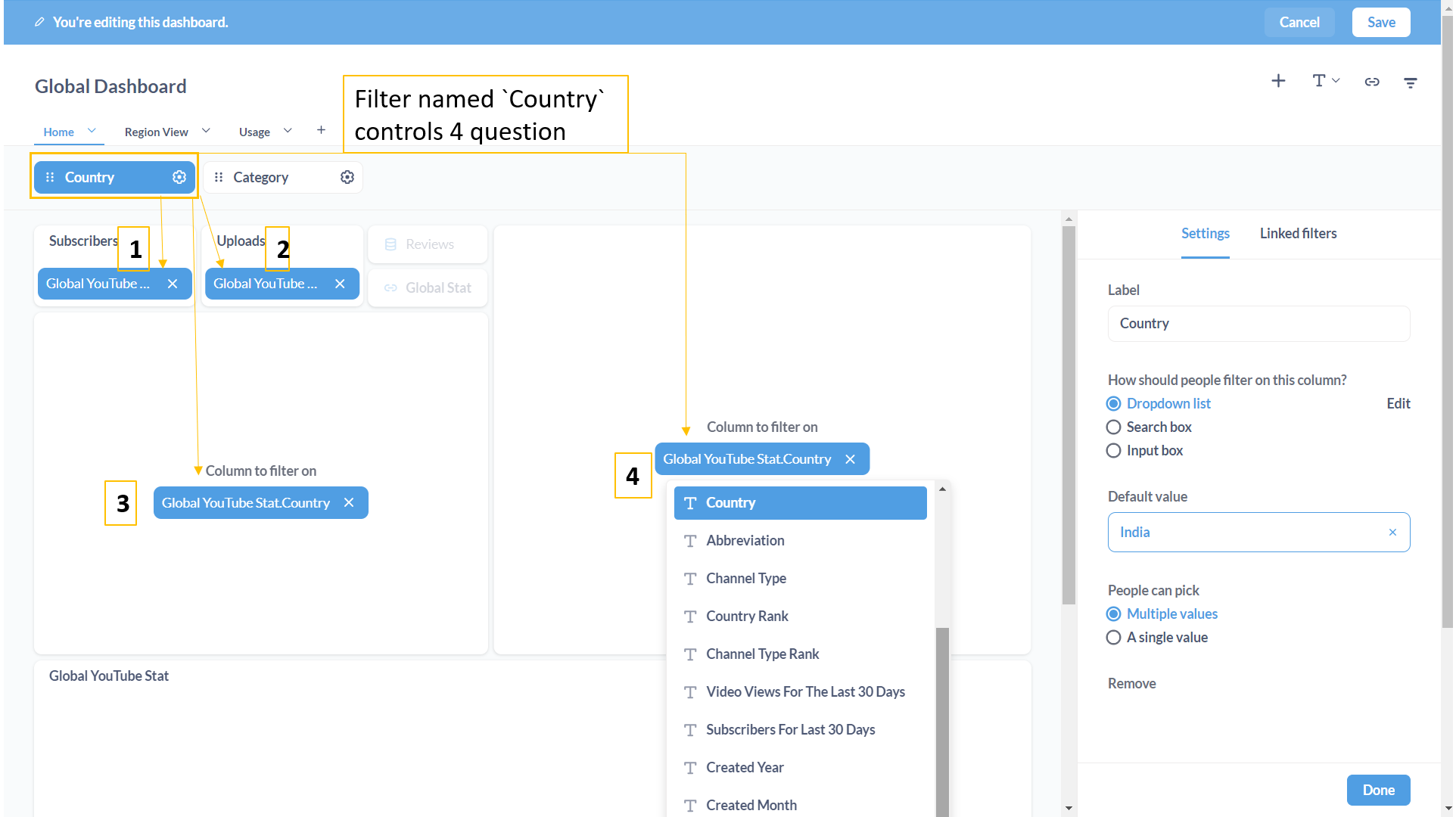
Schritte zum Zuordnen von Filtern zu Fragen
- Klicken Sie oben rechts auf das Filtersymbol und wählen Sie den entsprechenden Filtertyp aus.
- Der ausgewählte Filtertyp wird zur Dashboard-Kopfzeile hinzugefügt.
- Klicken Sie im einzelnen Filter auf die Schaltfläche „Einstellungen“. Es wird ein visuelles Layout des Dashboards mit einer Liste der verfügbaren Spalten in jeder Frage angezeigt.
- Ordnen Sie die relevante Spalte in der Frage dem ausgewählten Filter aus Schritt 1 zu.
- Die eindeutigen Werte der zugeordneten Spalte werden auf der Registerkarte „Filter“ angezeigt.
Klicken Sie auf Verhalten
„Klickverhalten“ bezieht sich auf einen Vorgang, der ausgeführt wird, wenn beim Anzeigen eines Dashboards ein Teil oder Segment von Visual ausgewählt/angeklickt wird.
Beispiel: Das Klickverhalten kann für die Auswahl eines Balkensegments im Balkendiagramm und das Klicken auf eine Region in einer Weltkarte konfiguriert werden. Es kann in jeder Frage konfiguriert werden. Sie können auf diese Option in der oberen rechten Ecke jeder Frage zugreifen, wenn sich das Dashboard im Bearbeitungsmodus befindet.
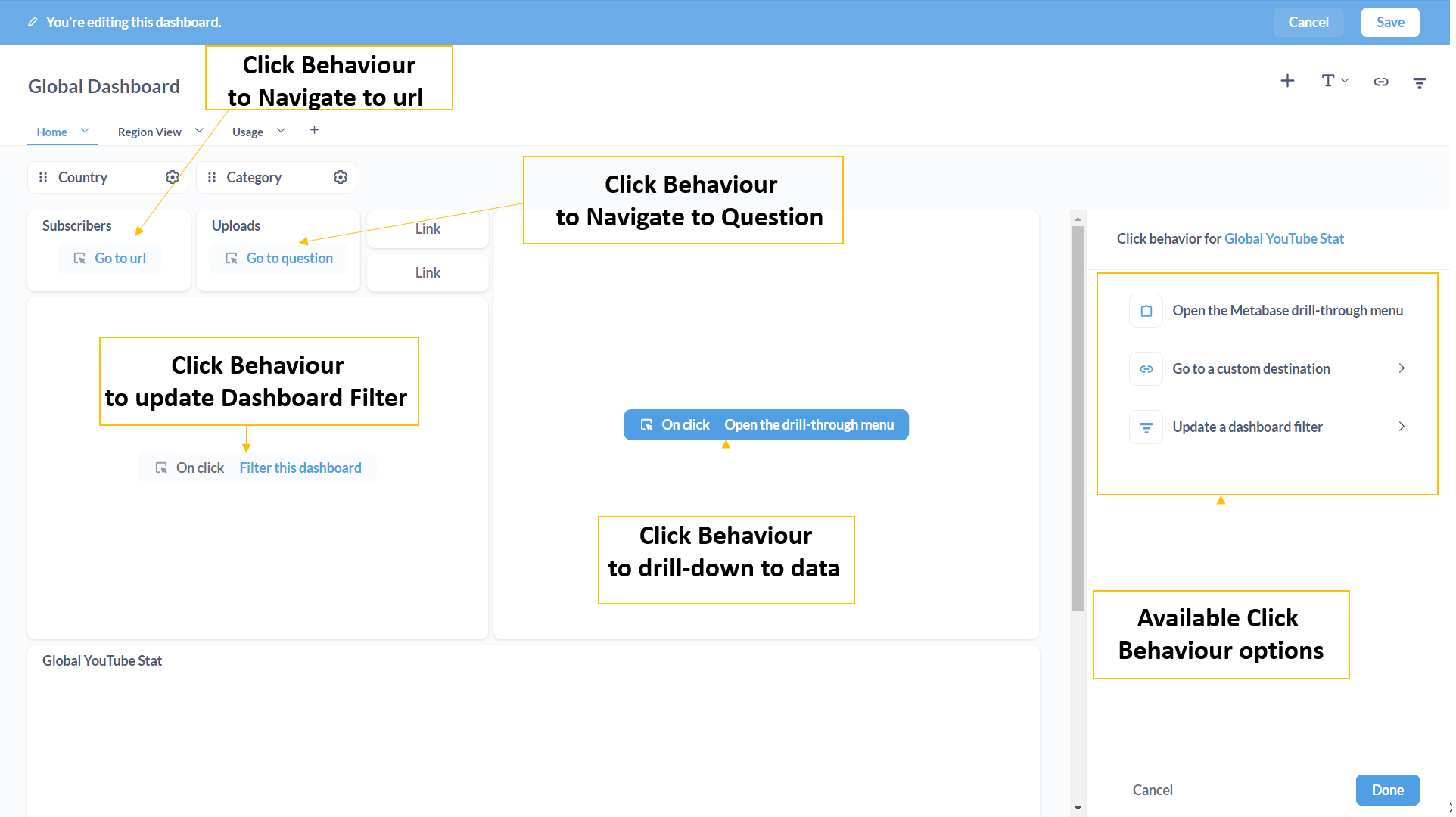
Klicken Sie auf Verhaltensoperationen
- Führen Sie einen Drilldown durch, um die Datensätze für den angeklickten Teil oder das angeklickte Segment im Diagramm anzuzeigen
- Navigieren Sie zu einem anderen Dashboard, navigieren Sie zu einer Frage und navigieren Sie mithilfe der URL zu einer externen Website
- Aktualisieren Sie alle verfügbaren Dashboard-Filter. Dies ermöglicht die Implementierung einer Kreuzfilterung im Dashboard. Durch die effektive Einrichtung des Klickverhaltens kann das Dashboard für Benutzer interaktiv und intuitiv gestaltet werden.
Dashboard-Bereitstellung und andere nützliche Funktionen
Sobald Sie ein Dashboard in einer Sammlung erstellt und gespeichert haben, können alle Benutzer mit der Berechtigung „Anzeigen“ darauf zugreifen. Ein Dashboard oder eine Frage kann direkt über die URL aufgerufen werden.
Weitere bemerkenswerte Funktionen von Metabase
- Durchführen von CRUD-Operationen in einer Tabelle mithilfe von Aktionen im Modell.
- Konfigurieren der automatischen Aktualisierung für jedes Dashboard.
- Konfigurieren von Benachrichtigungen in Fragen.
- Herunterladen von Ergebnisdaten als .CSV, .JSON oder .XLSX aus einer Frage.
- Herunterladen einer Frage als .PNG und eines Dashboards als .PDF-Datei.
- Abonnieren eines Dashboards per E-Mail oder Slack.
Standardmäßig wird die Admin-Berechtigung für den Benutzer angewendet, der Metabase zum ersten Mal einrichtet. Der Standardadministrator kann außerdem weitere Metabase-Benutzer hinzufügen und ihnen bei Bedarf eine Administratorrolle zuweisen. Auf die Metabase-Administratoroptionen können Sie über „Admin-Einstellungen“ zugreifen, indem Sie oben rechts auf „Zahnradsymbol“ klicken.
Datenquelle konfigurieren
Der Metabase-Administrator hat das Recht, neue Datenquellen unter den Optionen „Datenbanken“ in den Admin-Einstellungen zu konfigurieren.
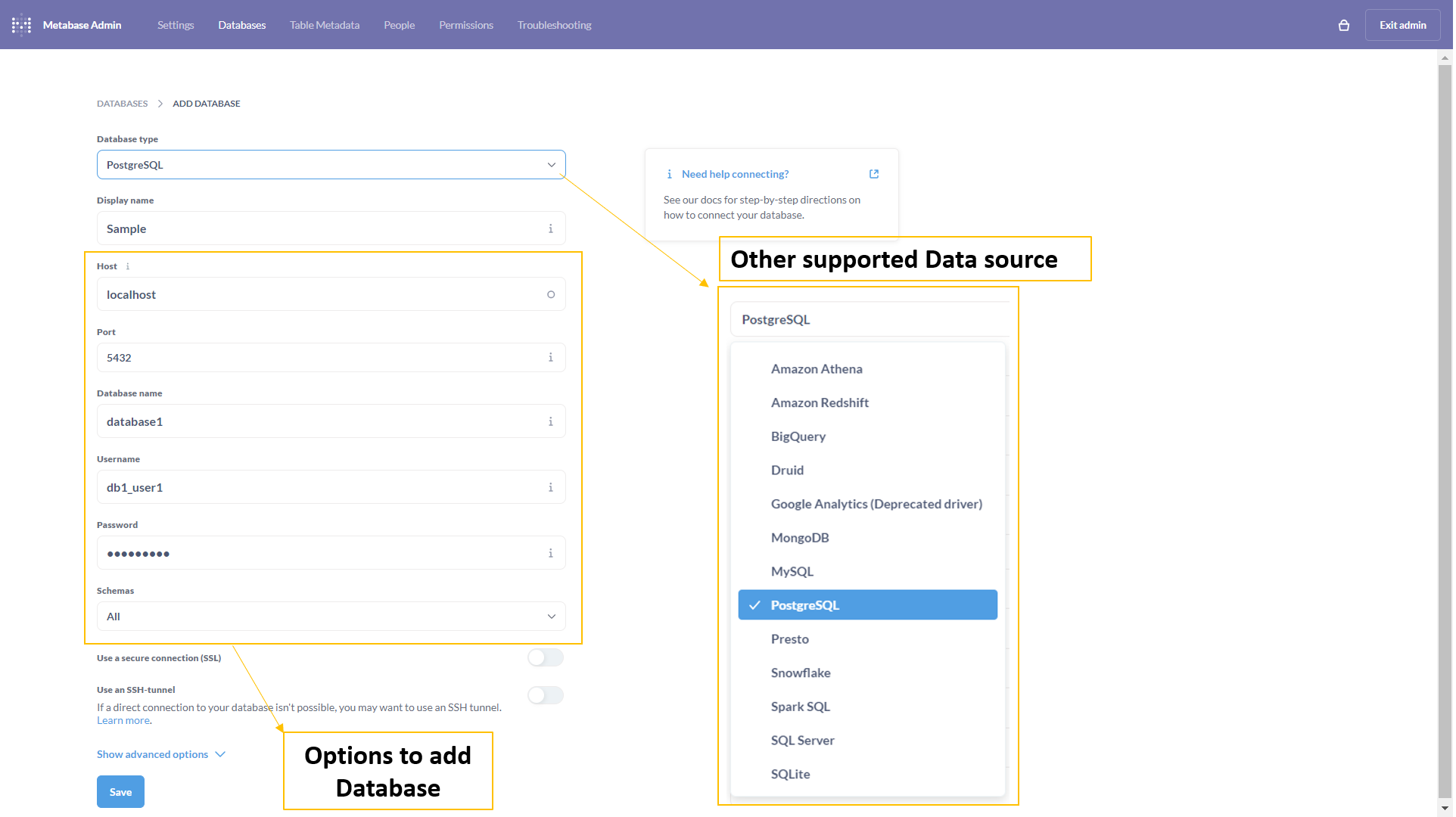
Benutzer- und Gruppenverwaltung
Im Folgenden sind mögliche Vorgänge aufgeführt, die in den Admin-Einstellungen unter der Option „Personen“ ausgeführt werden können:
- Liste aller aktiven Metabase-Benutzer und Liste deaktivierter Benutzer anzeigen.
- Fügen Sie einen Benutzer hinzu und ordnen Sie ihn der vorhandenen Metabasisgruppe zu.
- Entfernen Sie einen Benutzer aus der Gruppe oder deaktivieren Sie den Benutzer und aktivieren Sie ihn erneut.
- Neue Gruppe erstellen, vorhandene Gruppe verwalten (Benutzer zu einer Gruppe hinzufügen oder daraus entfernen).
- Benutzerdetails anzeigen oder bearbeiten und Passwort für Benutzer zurücksetzen.
Hinweis : Ein Benutzer kann einer oder mehreren Metabasisgruppen zugeordnet werden.
Berechtigungsverwaltung
Während die Option „Personen“ der Verwaltung von Benutzern und ihrer Gruppe dient, dienen die Optionen „Berechtigungen“ in der Admin-Einstellung der Verwaltung der Berechtigungen zwischen Sammlung, Gruppen und Datenbank.
Abholerlaubnis
Unter der Unteroption „Sammlungen“. Nachfolgend sind verschiedene Berechtigungsstufen aufgeführt, mit denen eine Gruppe einer Sammlung zugeordnet werden kann.
- Kuratieren: Benutzer einer Gruppe mit der Berechtigung „Kuratieren“ können beliebige Inhalte in der Sammlung hinzufügen, bearbeiten, anzeigen und archivieren sowie Untersammlungen erstellen und Inhalte aus der Sammlung oder in die Sammlung verschieben.
- Aussicht : Eine Gruppe mit der Berechtigung „Anzeigen“ kann den Inhalt der Sammlung nur anzeigen, den Inhalt jedoch nicht hinzufügen oder ändern.
- Kein Zugang : Die Sammlung selbst kann nicht angezeigt werden und es ist kein Zugriff auf die darin enthaltenen Elemente möglich.
Datenerlaubnis
Zu den verschiedenen Berechtigungsstufen für die Zuordnung einer Gruppe zu einer Datenbank gehören:
- Uneingeschränkt: Benutzer in der Gruppe können den Abfrage-Builder verwenden, um eine Frage aus einer beliebigen Tabelle in der Datenbank zu erstellen.
- Körnig: Mit dem Abfrage-Builder kann nur auf bestimmte Tabellen in einer Datenbank zugegriffen werden. Administratoren haben das Recht, diese Berechtigung für jede Tabelle zu konfigurieren.
- Kein Self-Service: Benutzer in der Gruppe können den grafischen Abfrage-Generator nicht verwenden und keine Daten sehen.
- Native Abfragebearbeitung: Bei Aktivierung zusammen mit uneingeschränkter Berechtigung können Fragen mit nativem SQL erstellt werden.
Weitere Metabase-Administratoraktivitäten umfassen
- Suchen nach neuesten Updates und Migration von der eingebetteten H2-Datenbank.
- Konfigurieren von E-Mail, Slack und Authentifizierungseinrichtung mit Google oder LDAP.
- Konfigurieren Sie die Datenbank für CSV-Uploads.
- Datentypzuordnung und Formatierung für einzelne Spalten.
- Weitere erweiterte Einstellungen zum Aktivieren von Metabase-Einbettungen und öffentlicher Freigabe.
Zusammenfassung
Die Einfachheit und die intuitive Benutzeroberfläche von Metabase machen es zu einem leicht anpassbaren BI-Tool für Datenprofis. Die Open-Source-Edition von Metabase umfasst alle wesentlichen Funktionen eines Business-Intelligence-Tools, wobei in jeder Hauptversion neue Funktionen hinzugefügt werden. Organisationen können zunächst versuchen, sich an die Open-Source-Edition von Metabase anzupassen. Wenn Anforderungen und Benutzerbasis wachsen, kann ein bequemer Wechsel zu einer der von Metabase angebotenen Enterprise-Editionen erfolgen. Ziel dieses Artikels ist es, einen Überblick zu geben und die wichtigsten Komponenten von Metabase hervorzuheben. Zukünftige Artikel werden sich mit weiteren interessanten und nützlichen Funktionen von Metabase befassen.
Wichtige Hinweise
- Metabase ist ein Open-Source-BI-Tool, das interaktive Dashboards für Datenexperten ermöglicht.
- Verstehen Sie Metabase-Begriffe, analysieren Sie Daten, erstellen Sie visuelle Darstellungen und erkunden Sie Verwaltungsaktivitäten.
- Installieren Sie Metabase unter Windows mit Java 11+, mit benutzerfreundlicher Benutzeroberfläche und wesentlichen Funktionen.
- Erstellen Sie Dashboards mit Filtern, Klickverhalten und interaktiven Funktionen für eine aufschlussreiche Datenexploration.
- Administratoren verwalten Benutzer, Berechtigungen und Konfigurationen und machen Metabase anpassungsfähig und benutzerfreundlich.
Häufig gestellte Fragen
A. Ja, Metabase bietet eine kostenlose Open-Source-Version mit wesentlichen Business-Intelligence-Funktionen für die Datenanalyse und Dashboard-Erstellung.
A. Absolut, Metabase ist ein Business Intelligence (BI)-Tool, das für die Verbindung mit Datenbanken, die Analyse von Daten und die Erstellung interaktiver Dashboards entwickelt wurde.
A. Ja, Metabase ist Open Source und bietet Benutzern kostenlosen Zugriff auf seine BI-Funktionen, Benutzer- und Gruppenverwaltung sowie interaktive Dashboard-Funktionen.
A. Tatsächlich dient Metabase als Datenvisualisierungstool, mit dem Benutzer visuelle Darstellungen wie Diagramme und Grafiken erstellen können, um Erkenntnisse aus ihren Datensätzen zu gewinnen.
Die in diesem Artikel gezeigten Medien sind nicht Eigentum von Analytics Vidhya und werden nach Ermessen des Autors verwendet.
Verbunden
- SEO-gestützte Content- und PR-Distribution. Holen Sie sich noch heute Verstärkung.
- PlatoData.Network Vertikale generative KI. Motiviere dich selbst. Hier zugreifen.
- PlatoAiStream. Web3-Intelligenz. Wissen verstärkt. Hier zugreifen.
- PlatoESG. Kohlenstoff, CleanTech, Energie, Umwelt, Solar, Abfallwirtschaft. Hier zugreifen.
- PlatoHealth. Informationen zu Biotechnologie und klinischen Studien. Hier zugreifen.
- Quelle: https://www.analyticsvidhya.com/blog/2024/01/open-source-bi-tool-metabase-for-data-visualization-and-analytics/



